iPhone, iPad és iPod szinkronizálása számítógéppel az iTunes segítségével
A macOS Mojave és korábbi verziókban, valamint Windows PC-ken az iTunes segítségével szinkronizálhatja a zenéket, a filmeket és más tartalmakat.
Mielőtt az iTunes segítségével szinkronizálja a tartalmakat az iOS vagy iPadOS rendszerű készülékére, fontolja meg a felhőalapú szinkronizálási opciók használatát. Macen az iCloud, az Apple Music és hasonló szolgáltatások segítségével töltheti fel a számítógépén található tartalmakat a felhőbe. PC-n az Apple Music vagy az Apple Devices alkalmazást használhatja erre a célra. Így akkor is elérheti a zenéit, a fényképeit és egyéb tartalmait a készülékein, amikor nincs a számítógép közelében.
Tudjon meg többet arról, hogyan használható az Apple Music, az Apple Devices alkalmazás vagy az iCloud-fotók az iTunes helyett.
Ha az iCloud vagy más szolgáltatás, például az Apple Music segítségével tartja naprakészen tartalmait a készülékein, akkor az iTunesban kikapcsolhat a rendszer bizonyos szinkronizálási funkciókat.
Az iTunes segítségével szinkronizálható tartalmak
Albumok, dalok, lejátszási listák, filmek, tv-műsorok, podcastok és hangoskönyvek.
Fényképek és videók.
Kontaktok és naptárak.
Az iTunes funkciói országonként és régiónként eltérőek lehetnek.
Tartalmak szinkronizálása vagy eltávolítása az iTunes segítségével
Nyissa meg az iTunest, majd USB-kábellel csatlakoztassa a készüléket a számítógéphez.
Kattintson a készülék ikonjára az iTunes ablakának bal felső sarkában. Olvassa el, hogy mi a teendő, ha nem látható az ikon.

Az iTunes-ablak bal oldalán, a Beállítások szakaszban látható listában kattintson arra a tartalomtípusra, amelyet szinkronizálni vagy törölni szeretne.* Az adott tartalomtípus szinkronizálásának bekapcsolásához jelölje be a Szinkronizálás felirat melletti jelölőnégyzetet.
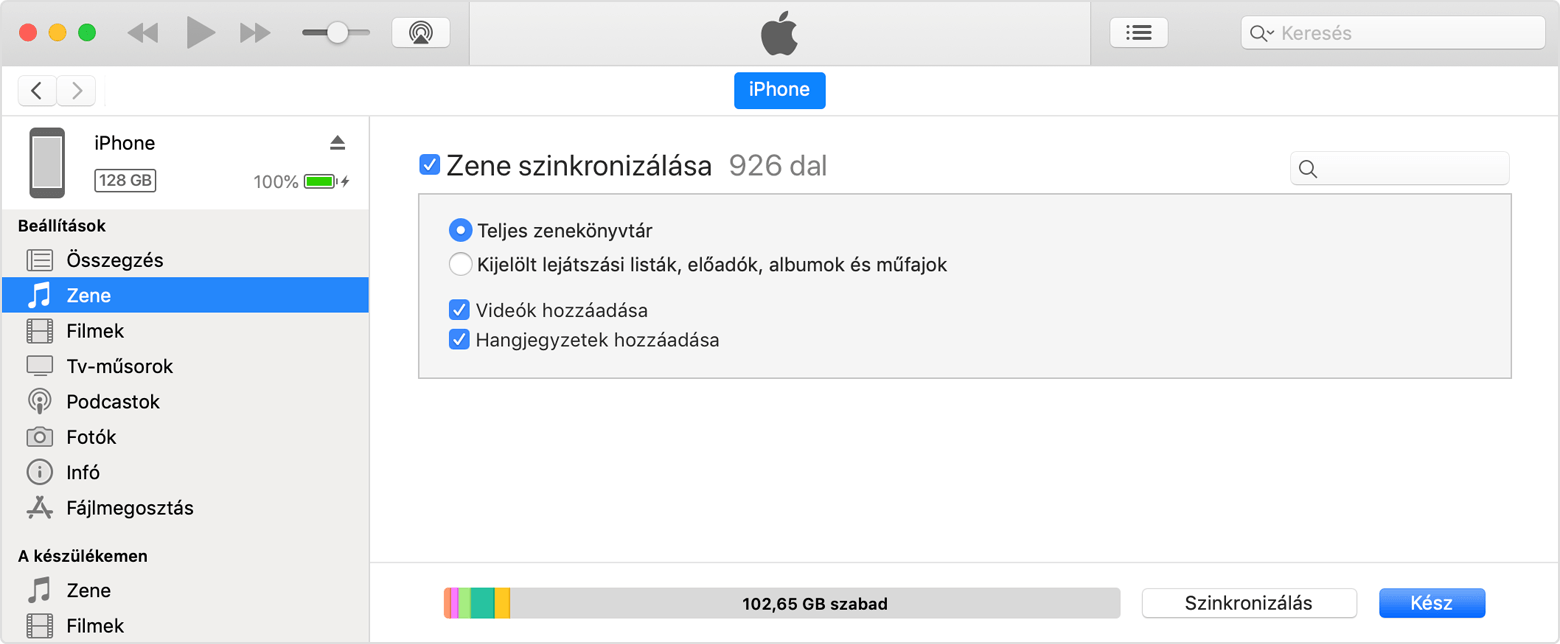
Jelölje be az összes szinkronizálni kívánt elem melletti jelölőnégyzetet.
Kattintson az Alkalmazás gombra az ablak jobb alsó sarkában. Ha a szinkronizálás nem indul el automatikusan, kattintson a Szinkronizálás gombra.
*Egyszerre csak egy iTunes-könyvtárral szinkronizálható a készülék. Ha megjelent egy üzenet, miszerint a készülék egy másik iTunes-könyvtárral szinkronizálódik, akkor korábban egy másik számítógéphez csatlakoztatta a készüléket. Ha az üzenetben a „Törlés és szinkronizálás” gombra kattint, azzal a készüléken található összes kiválasztott típusú tartalmat törli, és a helyükre a számítógépen található tartalmak kerülnek.
Tartalmak szinkronizálása Wi-Fi-n
Miután beállította az iTunesban az USB-kábellel való szinkronizálást, megadhatja az iTunes számára, hogy USB-kábel helyett Wi-Fi-n szinkronizálja a készüléket.
USB-kábellel csatlakoztassa a készüléket a számítógéphez, majd nyissa meg az iTunest, és válassza ki a készüléket. Ismerje meg, mi a teendő, ha a készülék nem jelenik meg a számítógépen.
Kattintson az Összegzés elemre az iTunes ablakának bal oldalán.
Jelölje be a következő jelölőnégyzetet: „Szinkronizálás ezzel a [készülékkel] Wi-Fi-n”.
Kattintson az Apply (Alkalmaz) gombra.
Ha a számítógép és a készülék ugyanahhoz a Wi-Fi-hálózathoz csatlakozik, a készülék megjelenik az iTunes alkalmazásban. A készülék automatikusan szinkronizálódik minden alkalommal, amikor tápforráshoz csatlakoztatja, és az iTunes meg van nyitva a számítógépen.
További segítség
Olvassa el, hogy mi a teendő, ha hiba lép fel az iPhone, az iPad vagy az iPod touch iTunes alkalmazással történő szinkronizálása közben.
Ismerje meg, hogy mi a teendő, ha az iTunes Windows-verziójában megjelenik egy figyelmeztetés, amely szerint a kontaktok és a naptárak szinkronizálása megszűnik.
Ismerje meg, hogyan töltheti le újra az alkalmazásokat és a zenéket, amelyeket egy másik készüléken már megvásárolt.
Olvassa el, hogy a fényképek és a videók hogyan importálhatók a számítógépre.